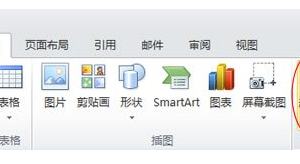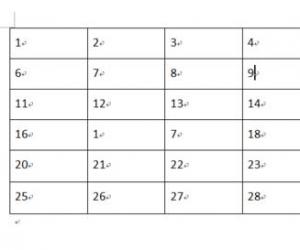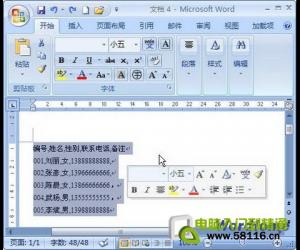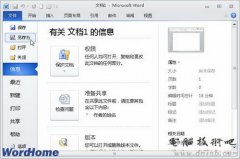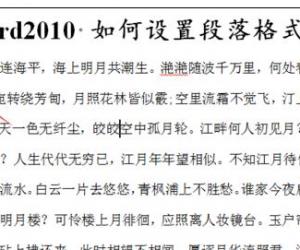Word中按姓氏笔画排列文字信息
发布时间:2011-04-15 22:08:11作者:知识屋
Word中按姓氏笔画排列文字信息
一、表格转换排序法
1、启动Word2002(其他版本请仿照操作),打开小吴拷贝过来的名单。
2、选中全部名单,执行“表格→转换→文本转换成表格”命令,打开“将文字转换成表格”对话框,把“列数”改为“1”,再选中“文本分隔位置”下面的“其他字符”选项,并在后面的方框中输入顿号(、),然后按下“确定”按钮返回。
3、执行“表格→排序”命令(此时,表格中的名单已经处于选中状态,如果没有选中,请先选中名单),打开“排序”对话框,按“类型”右侧的下拉按钮,在随后出现的下拉列表中,选择“笔画”选项,确定返回,表格中的名单就按笔画进行了排序。
4、选中整个表格,执行“表格→转换→表格转换成文本”命令,打开“表格转换成文本”对话框,直接按下“确定”按钮返回。
5、执行“编辑→替换”命令,打开“替换”对话框。
在“查找内容”右侧的方框中输入“^p”(“p”一定要是小写格式,表示“段落”),在“替换为”右侧的方框中输入顿号(、),然后按下“全部替换”按钮。不一会儿,替换结束,关闭“替换”对话框,姓名就按姓氏笔画排序了。
小吴走后,我在想,还有没有其他方法呢?你还别说,真让我找到了一种更加简单的方法!
二、直接排序法
1、选中图1所示的所有名单,执行“编辑→替换”命令,打开“替换”对话框,在“查找内容”右侧的方框中输入顿号,在“替换为”右侧的方框中输入“^p”,然后按下“全部替换”按钮,不一会儿,替换结束,关闭“替换”对话框,每个姓名就成了一段。
2、再次选中所有名单(替换结束时,名单呈选中状态,可以省略此操作),执行“表格→排序”命令,打开“排序”对话框,按“类型”右侧的下拉按钮,在随后出现的下拉列表中,选择“笔画”选项,确定返回,名单就按笔画进行了排序。
3、进行上面第一种方式第5步的操作,将段落标记替换为顿号,即可完成名单按姓氏笔画排序的工作。
知识阅读
软件推荐
更多 >-
1
 Word文档两端对齐、分散对齐设置方法
Word文档两端对齐、分散对齐设置方法2013-01-23
-
2
Word 2003如何设置纸张大小
-
3
Word中无法复制粘贴的原因分析及解决方法
-
4
Word中删除重复文字及段落
-
5
Office2007安装的时候出现错误1406怎么处理
-
6
Word2007教你怎么样轻松调整段落、段前、段后间距
-
7
在word中如何打大括号?
-
8
在word2007中如何将任意一页设置为第一页
-
9
怎样把扫描文件转换成WORD文档形式?
-
10
单书名号怎么打 单书名号打出来的技巧